要公布地理处理服务。您须要两个元素:结果 窗体中的结果和到 ArcGIS Server 的管理员或公布者连接。
要公布服务,请右键单击结果并选择共享为 > 地理处理服务。例如以下图所看到的。此操作将打开一系列对话框(共享为服务 分步向导和服务编辑器 对话框),以创建服务定义和包括在服务中的初始任务。初始任务与用于创建该结果的工具全然同样。能够向服务中加入其它结果。全部结果将成为服务中的任务。
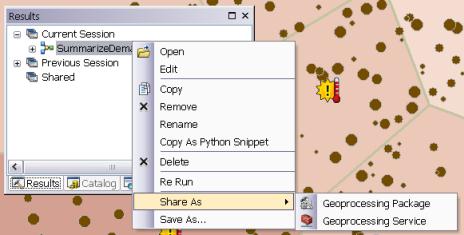
下列情形中。结果的共享为菜单选项将不可用:
- 无效的结果 - 结果有运行错误。
- 服务编辑器 已打开 - 您一次仅仅能公布一项服务。
- 结果通过运行地理处理任务创建 - 仅仅可共享在计算机上运行的工具。
- 结果来自过渡服务或上载服务定义工具的运行 - 这些工具不能成为服务。
- 结果使用在模型内具有列表变量的模型工具 - 使用列表变量的模型工具不能成为地理处理任务。
准备公布
在使用共享为服务 向导或服务编辑器 之前,您须要做一些准备工作。
记录工具
公布时。自己主动对您的工具进行检查以确保其具有最小化文档 - 一个摘要和一个或多个标签,您能够在服务编辑器 中来输入这些信息。但假设希望进一步提供其它元素,如參数帮助和使用提示。则最好的方法是在公布前更新工具的项目描写叙述。
项目数据和数据存储
server的数据存储用于确定任务的项目数据的位置,如创作和共享地理处理服务高速浏览主题中所述。
公布前,请确认数据存储包括了托管在server上的项目数据项。
内容列表中的图层
设计和创作服务的一部分工作是确定任务client可訪问的图层。
比如。创作和共享地理处理服务高速浏览中所提供的生成近邻表任务使用 ArcMap 内容列表中的图层创建client可訪问的图层选择列表。
假设希望其它图层成为选择列表的一部分,请在公布前将其加入到内容列表中。
地理处理服务的选项之中的一个是使用地图服务查看结果。假设选择此项以地图服务查看结果。将会使用 ArcMap 在server上创建一个指向任务结果的地图,然后传输回client。
返回地图的符号系统、标注、透明度和全部其它属性与当前 ArcMap 会话中的输出图层同样。
您可能希望在共享结果之前更新输出图层的符号系统。
要素和表方案
假设计划让任务的client提供自己的要素或表行作为任务的输入。则可能须要查看用于创建要公布结果的图层、数据集或表的方案。
小型输出数据集
公布地理处理服务时,结果中的全部输出数据集都将拷贝到server。以确保结果地图服务的初始化和执行。这些输出数据集是必需的。由于地图服务在启动期间会对数据源进行检查以查找全部图层。假设不论什么数据集都不存在,地图服务将无法启动。
即使在公布时未指定结果地图服务,也可在以后进行更改而无需又一次公布此服务。因此,不管您在公布时是否指定了结果地图服务,都会复制输出数据集。
运行任务时。此(复制的)输出数据将被覆盖,而且地图server将绘制任务的结果(非复制数据)。
假设输出数据集非常大。则公布过程中须要花费很多其它的时间将数据拷贝到server上。您可能要执行工具以创建更小的输出数据。
以管理员或公布者权限连接到server
定义服务时无需连接到server;您能够先创建一个服务定义文件,稍后再将该文件上传到server上。但最后,您将须要一个到 ArcGIS Server 的管理员或公布者连接。然后才干创建一个可操作的服务。
能够在公布时创建此连接,也能够在公布之前单击 ArcMap 的文件夹 窗体中的加入 ArcGIS for Server 来创建此连接。
“共享为服务”向导
单击共享为 > 地理处理服务后,将打开共享为服务 向导,例如以下图所看到的。
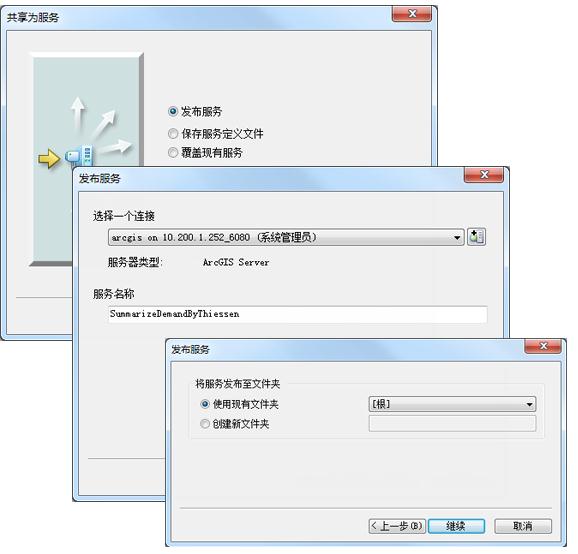
在第一个面板中。能够选择下面三个选项的随意一个:
公布服务 - 连接到server并公布或另存为服务定义文件以在以后公布。
另存为服务定义文件 - 这样的情况下,无需连接到server。您将创建可随后公布的服务定义文件。
覆盖现有服务 - 这与在公布前停止并删除现有服务所实现的操作全然同样。
假设选择公布服务,则下一对话框将提供服务连接和服务名称。单击下一步后,可创建一个目录用于存储服务。默认情况下。服务会公布到 ArcGIS Server 的根目录下。也可将服务组织到根目录下的子目录中。
选择要将服务公布到当中的目标目录。或创建一个新目录存储服务。
假设选择另存为服务定义文件,则下一面板将提供两个选项:为特定server创建服务定义或创建通用server定义文件。最后一个面板可指定用于保存已完毕服务定义的位置。
假设选择覆盖现有服务。则下一面板可用于选择要覆盖的服务。
服务编辑器
定义要创建或覆盖的服务后。将打开地理处理服务编辑器。例如以下图所看到的。
左側是可改动设置的分类列表。
当中的一些设置应用于服务,而其余的设置则应用于服务中的任务。右上方则是用于运行操作的button。
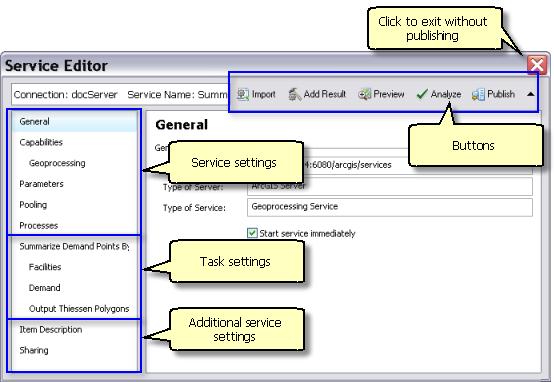
服务设置
服务设置定义了client訪问服务和服务中的任务的方法。这些设置将应用于服务中的全部任务。
比如,当中的一个參数设置将决定任务的输出是否将作为地图影像返回到client。
任务设置
在左側面板中单击參数将在服务编辑器 的右側面板中显示其设置。
这些设置基于參数类型,如要素、表、栅格、字符串、文件、布尔值等。
导入设置
能够导入现有服务定义文件或已公布服务的属性。使用此方法,可避免使用 服务编辑器 来配置服务属性;您能够导入一个相似的服务定义文件或已公布服务的属性。
加入任务
一项地理处理服务可包括多项地理处理任务。单击加入结果 button以加入一个新的任务。
移除任务
要移除地理处理任务,请右键单击任务并选择移除。移除任务时,任务将从服务中移除 - 对应的地理处理结果及其工具不会删除。
预览任务
单击预览button 以显示在 ArcGIS for Desktop 中使用时任务对话框的出现方式。预览任务有助于验证对任务參数所作的改动。假设存在多项任务,在单击预览button之前请选择任务(或其參数之中的一个)。在公布时,任务可预览随意次数。
分析服务
单击分析button 扫描服务和任务,确定是否存在问题,此时准备 窗体打开,显示错误 和警告 。错误解决之后方可公布服务。可在随意行右键单击。然后单击帮助以获得问题的具体描写叙述和解决方法。能够跳过任务分析直接公布任务,这样。在公布之前将自己主动分析任务。
公布服务
单击公布button 公布服务。
将对服务进行分析,如有错误出现,则准备 窗体将打开且服务不会公布。若不存在错误,则进度对话框打开,服务公布完毕时将会出现提示。
保存草稿服务
假设在公布前退出服务编辑器,则系统将询问您是否要保存草稿服务定义。假设选择保存,则将创建草稿服务定义文件(.sddraft),当中包括对服务所做的全部改动。能够从ArcCatalog 或文件夹 窗体打开此草稿服务定义。保存草稿服务定义的位置取决于在共享为服务 向导的第一个面板中选择了公布服务还是选择了另存为服务定义文件。
假设选择公布服务,则草稿服务将保存到您选择作为公布目标的server上的“草稿”目录中。
假设选择另存为服务定义文件,则草稿服务将保存到选择用来保存服务定义的位置。